
Brugere, der bruger Windows 10, ved, at på trods af at de har brugt operativsystemet i årevis, er der altid en funktion, som vi slet ikke kender til. Dette er tilfældet med Aero Shake, hvilket meget sandsynligt er, at mange af jer ikke er fortrolige med intet problem. Dette er en funktion, der findes i operativsystemet. Selvom forbrugerne i mange tilfælde ikke kender det og ikke bruger det.
derfor så skal vi forklare mere detaljeret, hvad Aero Shake er. Så du ved klart, hvad denne funktion er i Windows 10, hvad den er beregnet til, og hvordan vi kan aktivere den på vores computer.
At kende denne funktion kan være meget nyttigt, da det giver dig mulighed for bedre at udnytte operativsystemet til enhver tid. Vi fortæller dig først, hvad det består af, og hvordan det fungerer. Derefter forlader vi dig med trinene til at aktivere det i Windows 10.
Hvad er Aero Shake
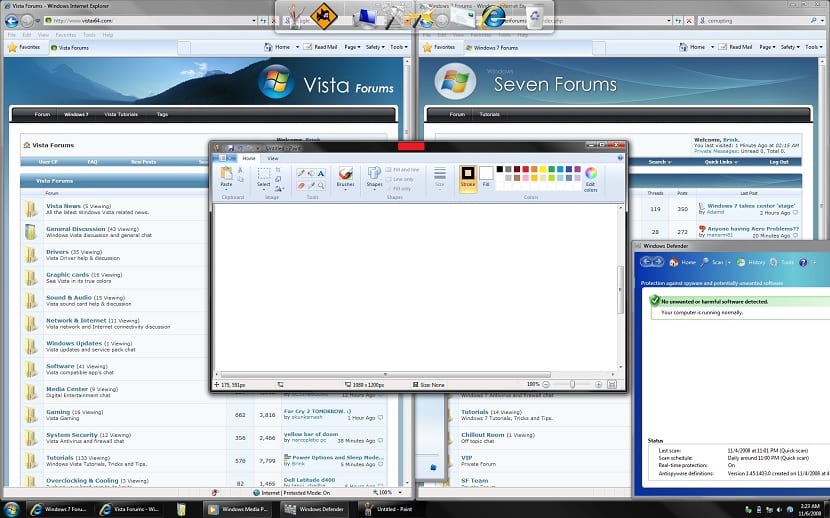
Aero Shake er en funktion, der giver brugerne mulighed for at minimere alle åbne vinduer på skrivebordet. Selvom det giver os muligheden for at holde den, vi ønsker åben. Derudover tilbyder det os Windows 10 også organisering af de vinduer, vi har åbne. Vi kan trække dem til siderne eller til hjørnet af skærmen. Så det er en meget nyttig funktion.
Denne funktion var til stede i tidligere versioner af operativsystemet, selvom det er i denne aktuelle version, at vi ser, at flere brugere opdager det og begynder at bruge det. Takket være Aero Shake er det meget lettere at organisere åbne vinduer.
Da hvis vi vil minimere alle vinduer, bortset fra en (den vi ønsker), er vi simpelthen nødt til at Klik på vindues titelbjælke vi vil være synlige. Vi ryster det fra den ene side til den anden uden at lade den gå. Hvad der sker, er, at dette vindue er det eneste, der forbliver åbent på skrivebordet.
Aero Shake tillader også brugere at organisere vinduer. Træk dem bare til kanterne af skærmen, så det giver os muligheden for at organisere dem i mellemrum. De vises således i en rækkefølge, som brugeren til enhver tid har valgt. Og vi kan til enhver tid justere denne rækkefølge og organisation i Windows 10.
Sådan aktiveres Aero Shake i Windows 10
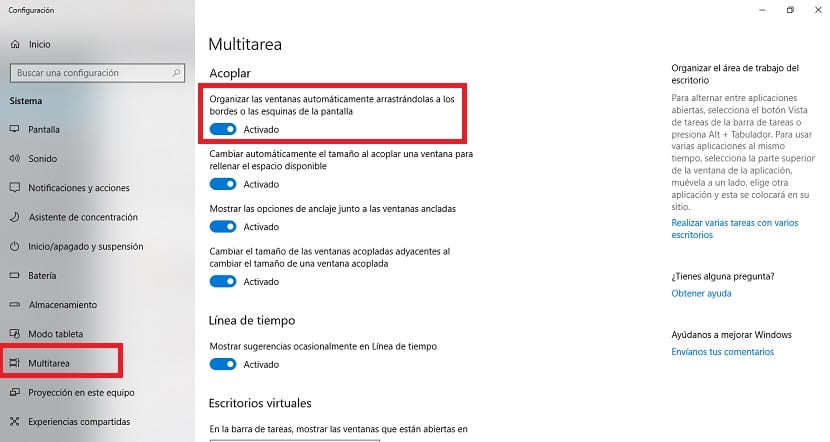
Nu hvor vi ved, hvad denne funktion består af, er det tid til at finde ud af, hvordan vi kan aktivere den på vores Windows 10-computer. Som standard er det en funktion, der er aktiveret. Så hvis det i den foregående forklaring syntes at det er en funktion af interesse, kan du begynde at bruge den så hurtigt som muligt. Der er tilfælde, hvor det kan ske, at det er deaktiveret, eller at du har deaktiveret det på et eller andet tidspunkt.
For at aktivere det er de trin, der skal udføres, virkelig enkle. Vi skal først åbne Windows 10-indstillinger. En gang i konfigurationen klikker vi på systemet, som er den første mulighed, der vises på skærmen. Når vi kommer ind, skal vi se på kolonnen, der vises på venstre side af skærmen.
Blandt mulighederne i det, vi skal vælge Multitasking. Vi klikker på det, og forskellige sektioner vises nu på skærmen, der hører til denne kategori. Vi er nødt til at se på afsnittet "Par". Da der er den mulighed, der interesserer os.
Den funktion, der interesserer os, kaldes "Arranger automatisk vinduer ved at trække dem til kanterne eller hjørnerne af skærmen." Under den er der en kontakt. Hvis det er aktiveret, antager det, at Aero Shake allerede fungerer på vores computer. Hvis det går ud, aktiverer vi det, så funktionen aktiveres. For dem, der ikke ønsker at bruge denne funktion i Windows 10, skal du bare slå kontakten fra.